Réparer Impossible de régler la luminosité de l'écran dans Windows 10
Publié: 2017-09-20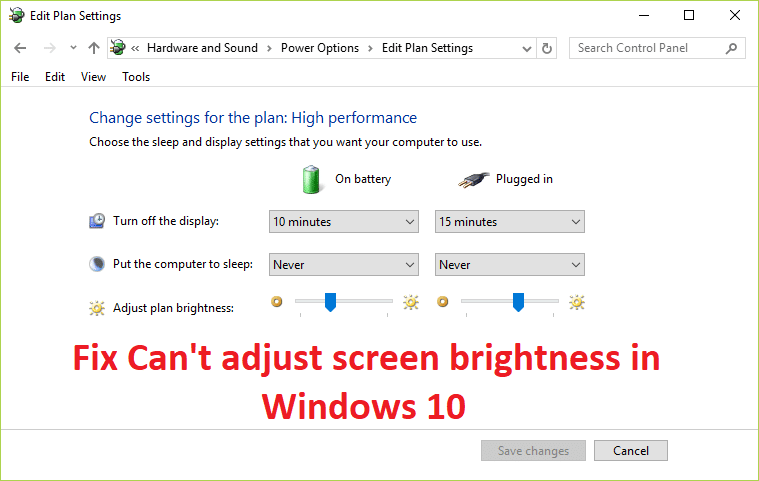
Correction Impossible de régler la luminosité de l'écran dans Windows 10 : Si vous avez récemment effectué une mise à niveau vers Windows 10, vous pouvez être confronté à ce problème gênant où vous ne pouvez pas régler la luminosité de l'écran , en bref, les paramètres de luminosité de l'écran ont cessé de fonctionner. Si vous essayez de régler la luminosité à l'aide des applications de paramètres Windows, vous ne pourrez rien changer, car faire glisser le niveau de luminosité vers le haut ou vers le bas ne fera rien. Maintenant, si vous essayez de régler la luminosité à l'aide des touches de luminosité du mot-clé, le niveau de luminosité augmentera et diminuera, mais rien ne se passera réellement.
![Correction impossible de régler la luminosité de l'écran dans Windows 10 [RÉSOLU]](/uploads/article/162/i7NhLCYSXlqTbt7h.png)
Pourquoi je ne parviens pas à régler la luminosité de l'écran sur Windows 10 ?
Si vous avez activé la gestion automatique de la batterie, si la batterie commence à s'affaiblir, la luminosité sera automatiquement modifiée pour s'assombrir. Et vous ne pourrez plus régler la luminosité tant que vous n'aurez pas modifié les paramètres de gestion de la batterie ou chargé votre ordinateur portable. Mais le problème peut être un certain nombre de choses différentes, par exemple des pilotes corrompus, une configuration de batterie incorrecte, un bogue ATI, etc.
C'est un problème assez courant auquel de nombreux utilisateurs de Windows 10 sont actuellement confrontés. Ce problème peut également être causé par un pilote d'affichage corrompu ou incompatible et, heureusement, ce problème peut être facilement résolu. Donc, sans perdre plus de temps, voyons comment résoudre réellement l'impossibilité de régler la luminosité de l'écran dans Windows 10 à l'aide des étapes ci-dessous.
Contenu
- Correction impossible de régler la luminosité de l'écran dans Windows 10
- Méthode 1 : Mettre à jour les pilotes de l'adaptateur d'affichage
- Méthode 2 : ajustez la luminosité à partir des paramètres graphiques
- Méthode 3 : régler la luminosité de l'écran à l'aide des options d'alimentation
- Méthode 4 : Activer le moniteur PnP générique
- Méthode 5 : mettre à jour le pilote de moniteur PnP générique
- Méthode 6 : mettre à jour le pilote de la carte graphique
- Méthode 7 : Supprimer les périphériques cachés sous les moniteurs PnP
- Méthode 8 : Correction du registre
Correction impossible de régler la luminosité de l'écran dans Windows 10
Assurez-vous de créer un point de restauration au cas où quelque chose tournerait mal.
Méthode 1 : Mettre à jour les pilotes de l'adaptateur d'affichage
1. Appuyez sur la touche Windows + R puis tapez devmgmt.msc et appuyez sur Entrée pour ouvrir le Gestionnaire de périphériques.

2. Développez Adaptateurs d'affichage, puis cliquez avec le bouton droit sur la carte graphique intégrée et sélectionnez Mettre à jour le pilote.
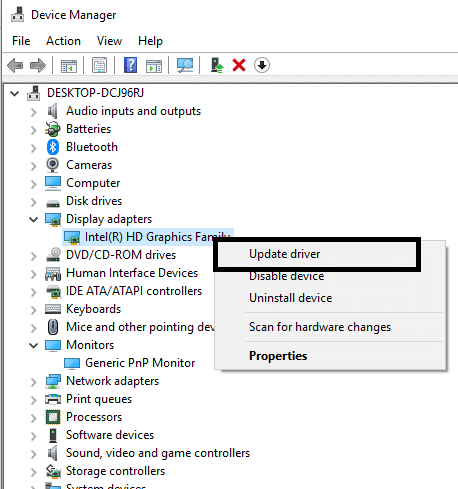
Remarque : La carte graphique intégrée ressemblerait à Intel HD Graphics 4000.
3. Cliquez ensuite sur Rechercher automatiquement le logiciel du pilote mis à jour et laissez-le installer le pilote automatiquement.
Remarque : Assurez-vous que vous disposez d'une bonne connexion Internet pour que Windows télécharge automatiquement les derniers pilotes.
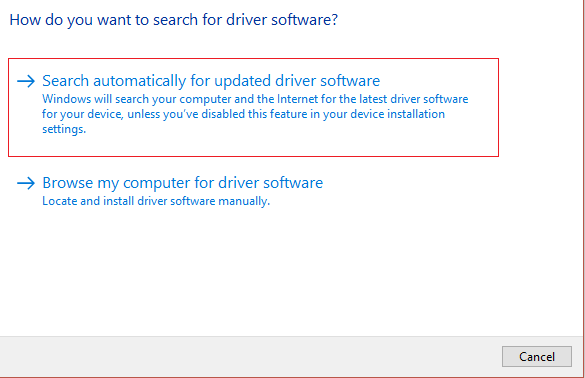
4. Redémarrez votre PC et voyez si le problème est résolu ou non.
5. Si ce n'est pas le cas, sélectionnez à nouveau Mettre à jour le pilote et cette fois, cliquez sur Parcourir mon ordinateur pour le logiciel du pilote.
6. Ensuite, cliquez sur l'option Me laisser choisir parmi une liste de pilotes disponibles sur mon ordinateur en bas.
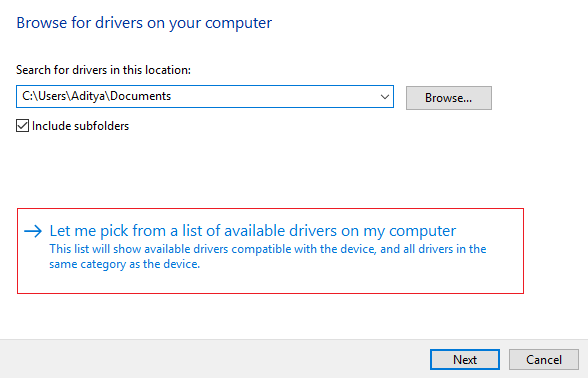
7. Cochez maintenant « Afficher le matériel compatible », puis dans la liste, sélectionnez Microsoft Basic Display Adapter et cliquez sur Suivant.
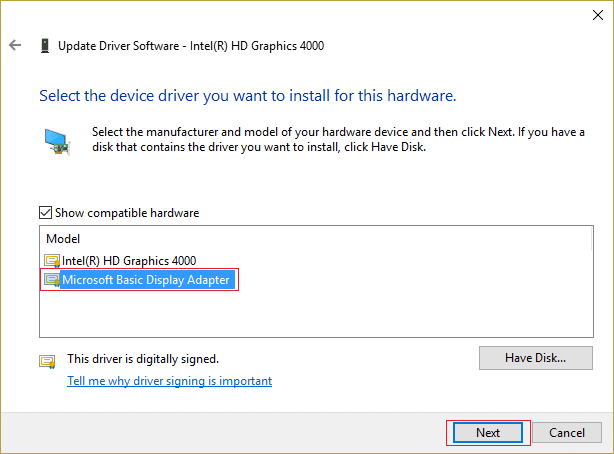
8. Laissez-le installer le pilote d'affichage Microsoft de base et redémarrez votre PC pour enregistrer les modifications.
Méthode 2 : ajustez la luminosité à partir des paramètres graphiques
1. Cliquez avec le bouton droit dans une zone vide du bureau, puis sélectionnez Paramètres graphiques Intel.
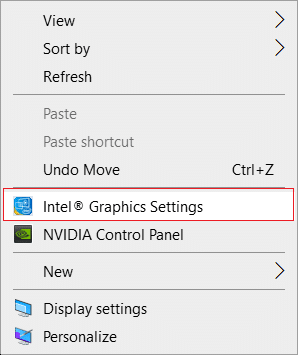
2. Cliquez maintenant sur Affichage dans le panneau de configuration Intel HD Graphics.
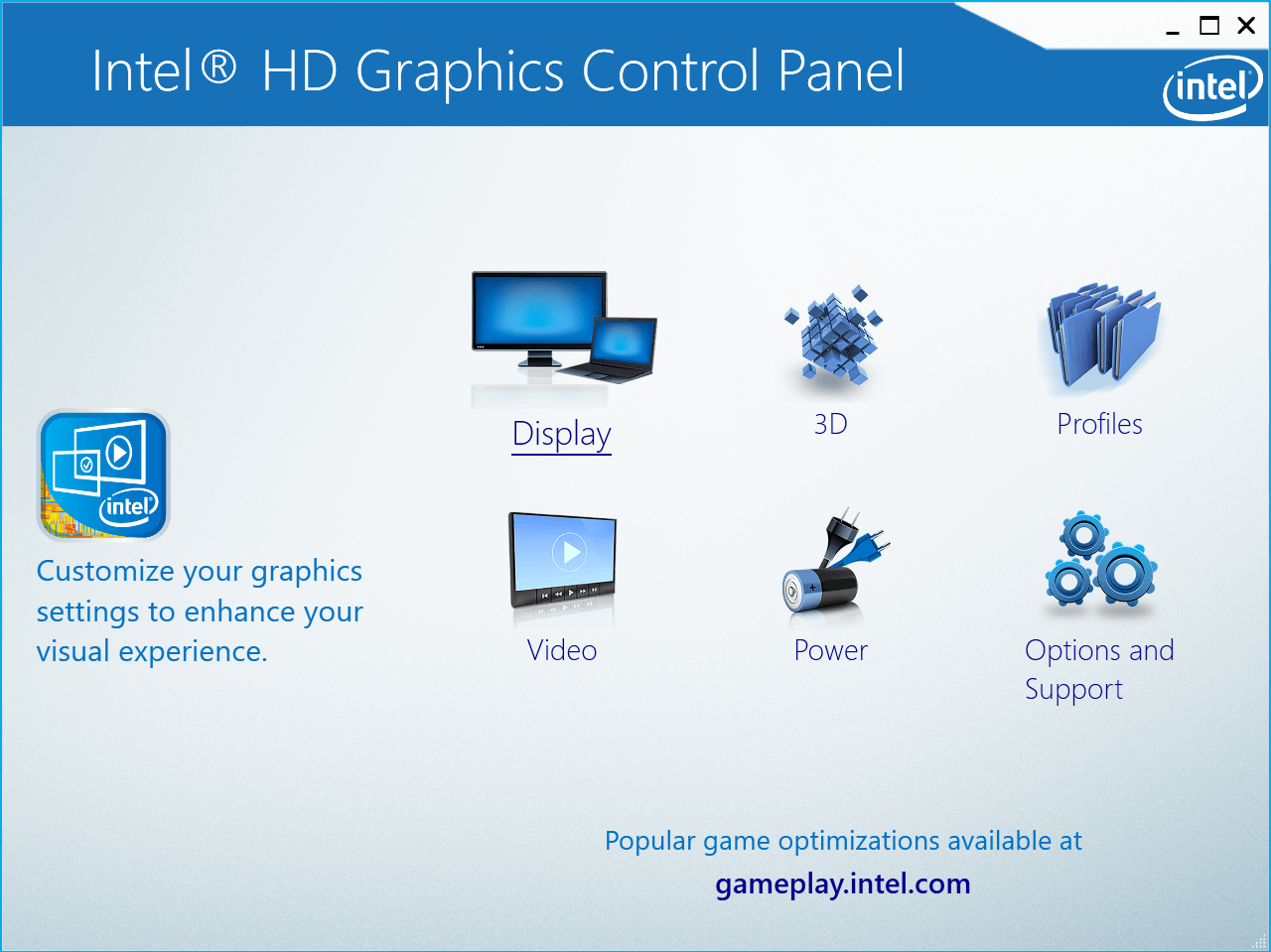
3. Dans le menu de gauche, sélectionnez Paramètres de couleur.
4. Ajustez le curseur Luminosité selon vos préférences et une fois terminé, cliquez sur Appliquer.
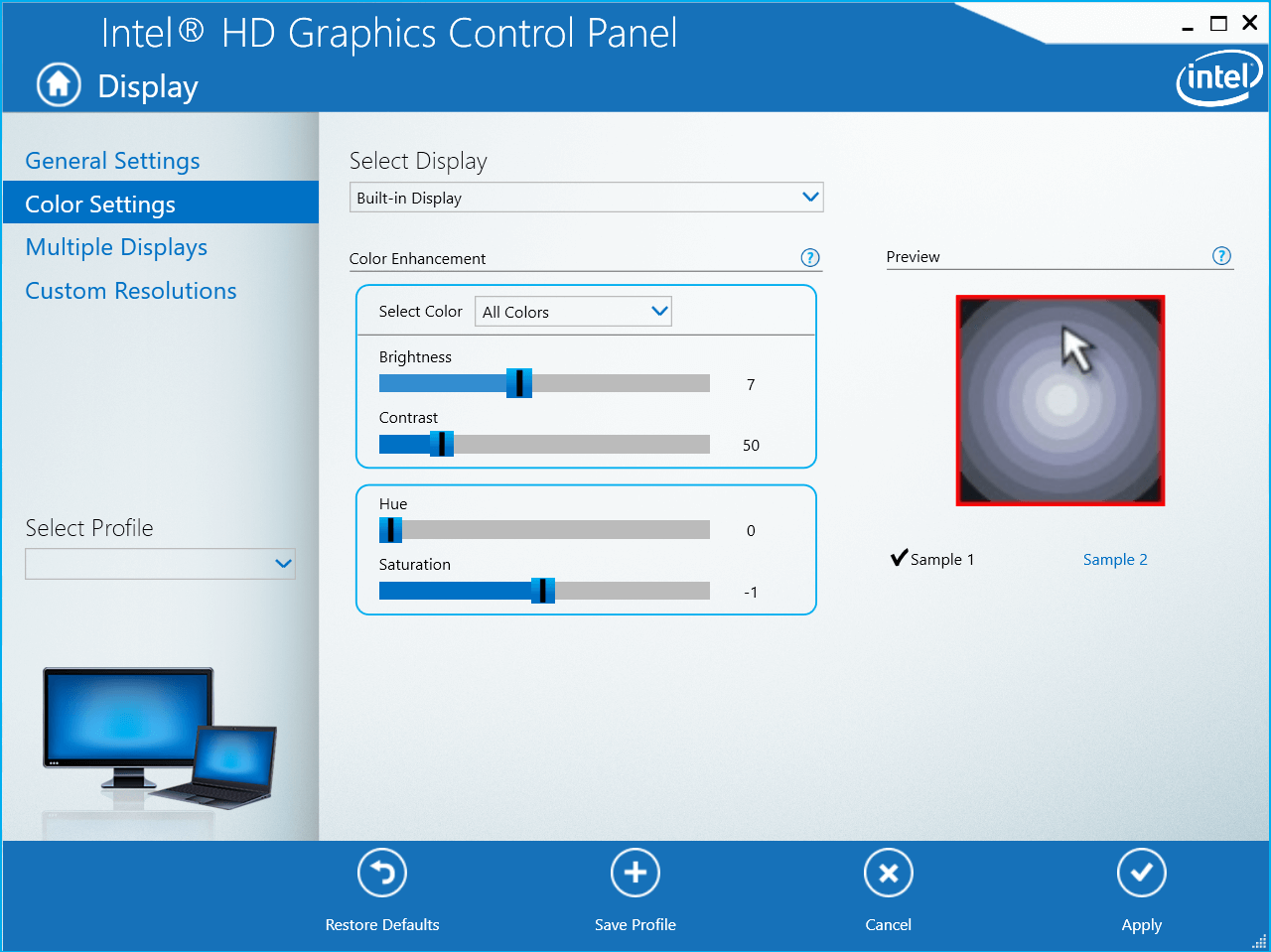
Méthode 3 : régler la luminosité de l'écran à l'aide des options d'alimentation
1. Cliquez avec le bouton droit sur l' icône Alimentation dans la barre des tâches et sélectionnez Options d'alimentation.
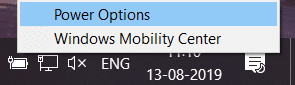
2. Cliquez maintenant sur Modifier les paramètres du plan à côté du plan d'alimentation actuellement actif.
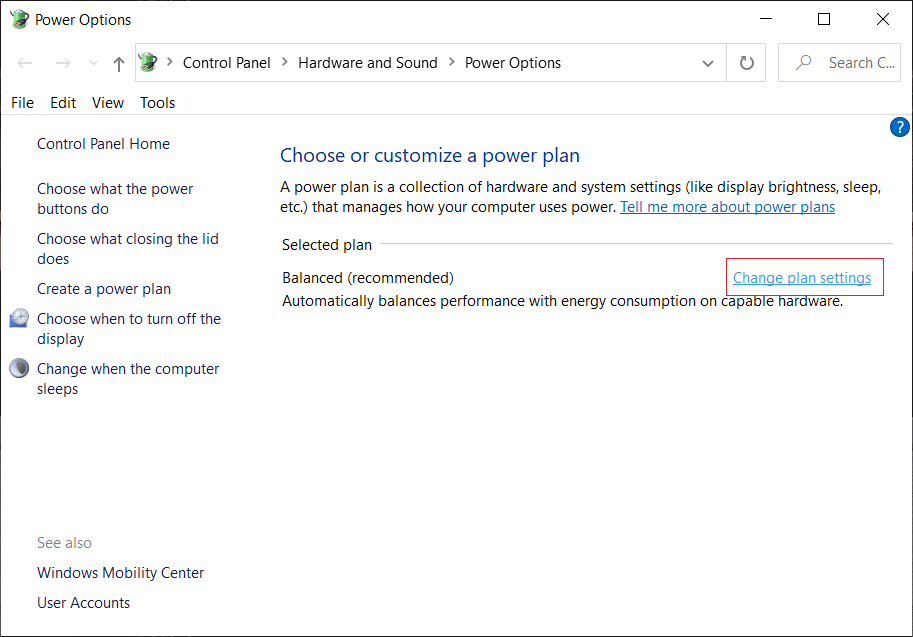
3. Cliquez sur Modifier les paramètres d'alimentation avancés en bas.
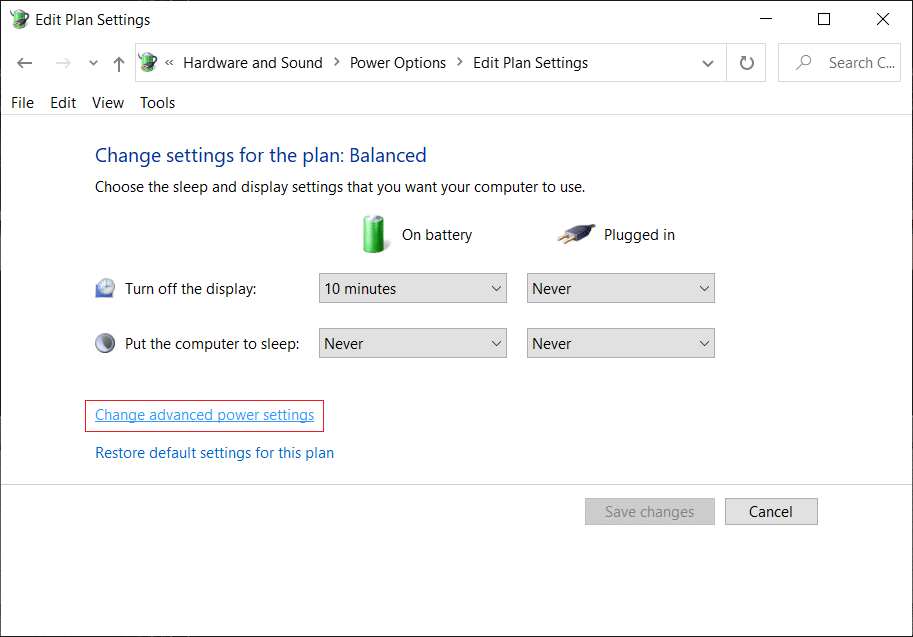

4. Dans la fenêtre Paramètres avancés, recherchez et développez Affichage.
5. Localisez et cliquez sur chacun des éléments suivants pour développer leurs paramètres respectifs :
Luminosité de l'écran
Luminosité de l'écran atténuée
Activer la luminosité adaptative
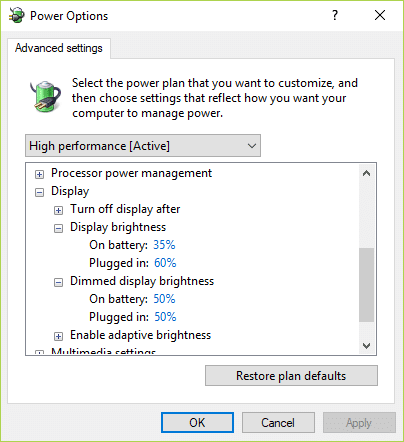
5. Modifiez chacun d'entre eux selon les paramètres souhaités, mais assurez-vous que " Activer la luminosité adaptative " est désactivé.
6. Une fois terminé, cliquez sur Appliquer suivi de OK.
7. Redémarrez votre PC pour enregistrer les modifications.
Méthode 4 : Activer le moniteur PnP générique
1. Appuyez sur la touche Windows + R puis tapez devmgmt.msc et appuyez sur Entrée pour ouvrir le Gestionnaire de périphériques.

2. Développez Moniteurs , puis cliquez avec le bouton droit sur Moniteur PnP générique et sélectionnez Activer.
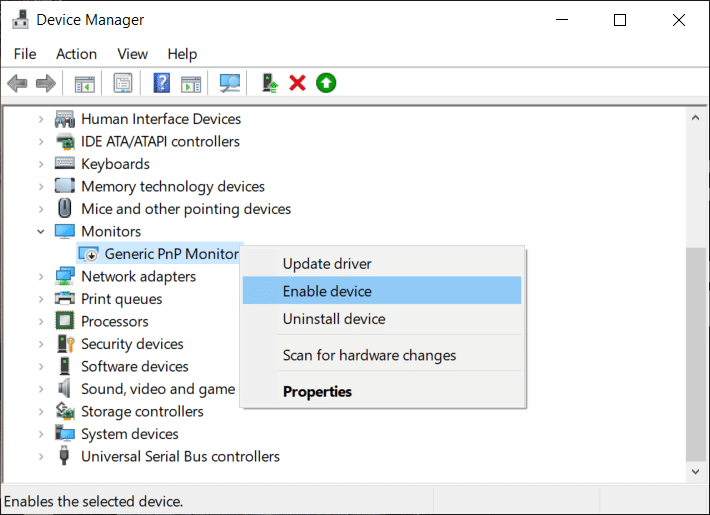
3. Redémarrez votre PC pour enregistrer les modifications et voir si vous êtes en mesure de corriger l'impossibilité de régler la luminosité de l'écran dans le problème de Windows 10.
Méthode 5 : mettre à jour le pilote de moniteur PnP générique
1. Appuyez sur la touche Windows + R puis tapez devmgmt.msc et appuyez sur Entrée.

2. Développez Moniteurs , puis cliquez avec le bouton droit sur Moniteur PnP générique et sélectionnez Mettre à jour le pilote.
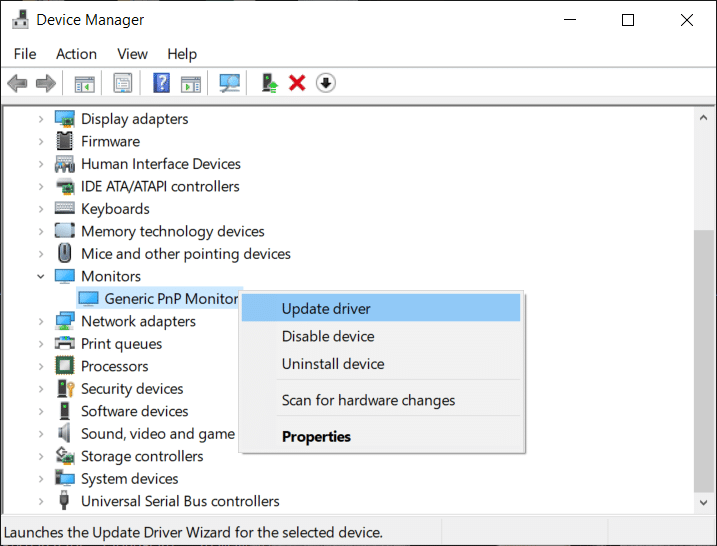
3. Sélectionnez Parcourir mon ordinateur pour le logiciel du pilote.
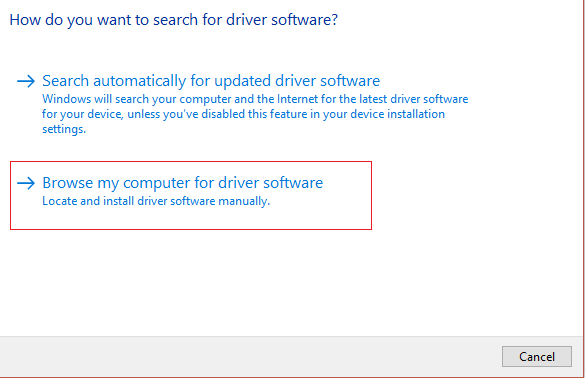
4. Ensuite, cliquez sur l'option Me laisser choisir parmi une liste de pilotes disponibles sur mon ordinateur en bas.
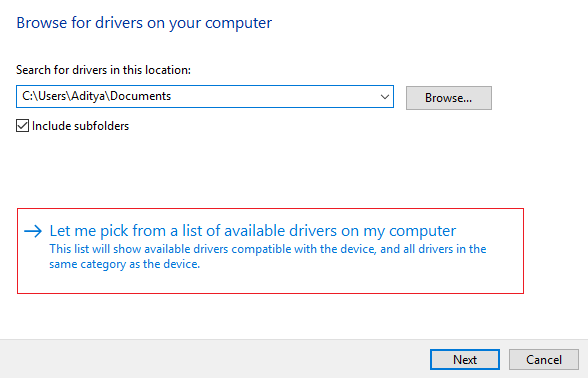
5. Sélectionnez maintenant Generic PnP Monitor et cliquez sur Next.
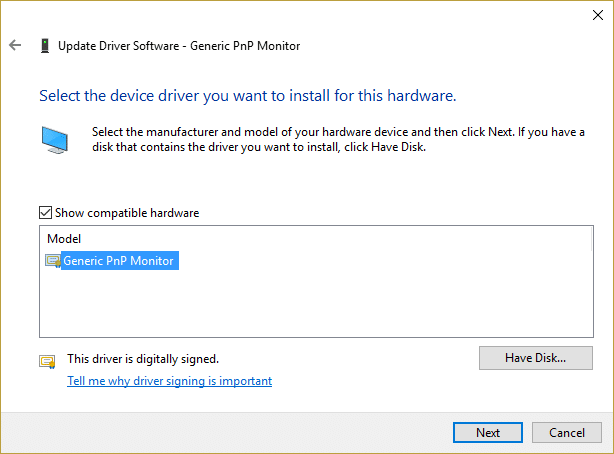
6. Redémarrez votre PC pour enregistrer les modifications et voir si vous pouvez corriger l'impossibilité de régler la luminosité de l'écran sur le problème de Windows 10.
Méthode 6 : mettre à jour le pilote de la carte graphique
Si les pilotes Nvidia Graphics sont corrompus, obsolètes ou incompatibles, vous ne pourrez pas régler la luminosité de l'écran dans Windows 10. Lorsque vous mettez à jour Windows ou installez une application tierce, cela peut corrompre les pilotes vidéo de votre système. Afin de résoudre ce problème, vous devez mettre à jour les pilotes de votre carte graphique afin de corriger la cause sous-jacente. Si vous rencontrez de tels problèmes, vous pouvez facilement mettre à jour les pilotes de carte graphique à l'aide de ce guide.
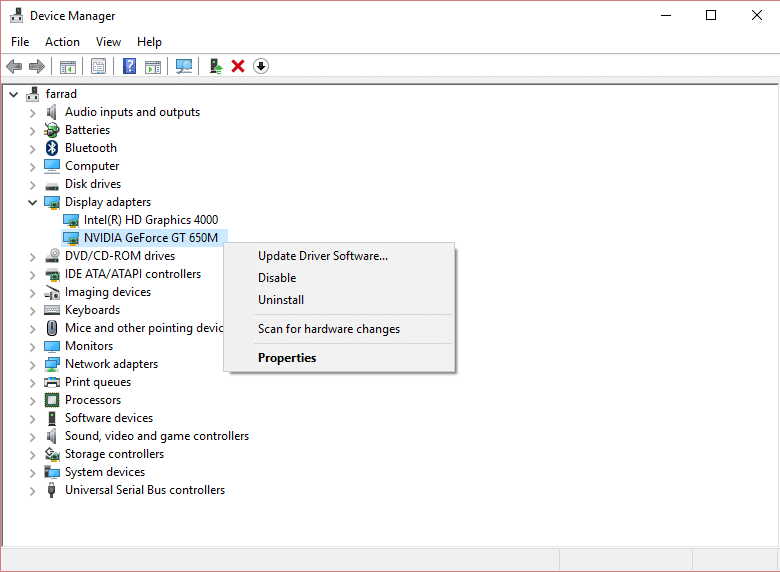
Méthode 7 : Supprimer les périphériques cachés sous les moniteurs PnP
1. Appuyez sur la touche Windows + R puis tapez devmgmt.msc et appuyez sur Entrée.
2. Maintenant, dans le menu du Gestionnaire de périphériques, cliquez sur Affichage > Afficher les périphériques cachés.
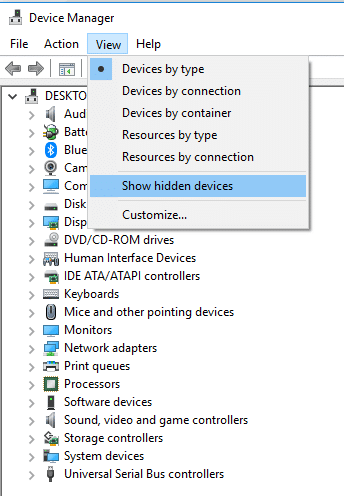
3. Cliquez avec le bouton droit sur chacun des périphériques cachés répertoriés sous Moniteurs et sélectionnez Désinstaller le périphérique.
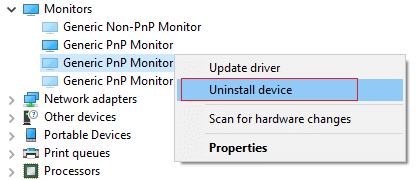
4. Redémarrez votre PC pour enregistrer les modifications et voir si vous pouvez régler la luminosité de l'écran dans Windows 10.
Méthode 8 : Correction du registre
Remarque : Cette méthode est réservée aux utilisateurs disposant d'une carte graphique ATI et sur lesquels Catalyst est installé.
1. Appuyez sur la touche Windows + R puis tapez regedit et appuyez sur Entrée pour ouvrir l'Éditeur du Registre.
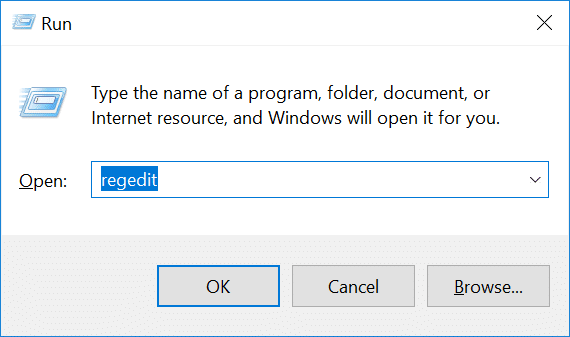
2. Accédez à la clé de registre suivante :
HKEY_LOCAL_MACHINE \ SYSTEM \ ControlSet001 \ Contrôle \ Classe \ {4d36e968-e325-11ce-bfc1-08002be10318} \ 00003. Double-cliquez maintenant sur les clés de registre suivantes et définissez leur valeur sur 0 , puis cliquez sur OK :
MD_EnableBrightnesslf2
KMD_EnableBrightnessInterface2
4. Ensuite, accédez à la clé suivante :
HKEY_LOCAL_MACHINE \ SYSTEM \ CurrentControlSet \ Contrôle \ Classe \{4d36e968-e325-11ce-bfc1-08002be10318} \ 00015. Double-cliquez à nouveau sur MD_EnableBrightnesslf2 et KMD_EnableBrightnessInterface2 puis définissez leur valeur sur 0.
6. Fermez tout et redémarrez votre PC pour enregistrer les modifications.
Recommandé pour vous:
- Correction de l'erreur BackgroundContainer.dll au démarrage
- Comment réparer Windows ne peut pas se connecter à l'imprimante
- Correction du code d'erreur 31 de l'adaptateur réseau dans le Gestionnaire de périphériques
J'espère que les étapes ci-dessus ont été utiles et que vous avez été en mesure de corriger Impossible de régler la luminosité de l'écran dans Windows 10 , mais si vous avez encore des questions concernant ce message, n'hésitez pas à les poser dans la section des commentaires.
